使用資料夾和專案組織您的NetApp Console資源
 建議變更
建議變更


在NetApp Console中,您可以使用專案和資料夾來組織您的NetApp資源。 專案_代表控制台中的一個工作區,組織成員可以存取該工作區來管理_資源(例如, Cloud Volumes ONTAP系統)。 _資料夾_將相關項目分組在一起。將資源組織到資料夾和專案後,您可以透過向組織成員提供特定資料夾和項目的權限來授予對資源的細粒度存取權限。
新增資料夾或項目
當您建立組織時,它包含一個項目。新增專案以管理資源,新增資料夾以將相關項目分組在一起。
您可以在組織的資源結構中建立最多七層的資料夾和項目。在資料夾內建立資料夾,為您的組織建立嵌套結構。
-
選擇*管理>身分和存取*。
-
選擇*組織*。
-
從*組織*頁面中,選擇*新增資料夾或項目*。
-
選擇*資料夾*或*項目*。
-
請輸入資料夾或項目詳細資料:
-
名稱和位置:輸入名稱並選擇資料夾或項目的層次結構中的位置。將資料夾或項目放在組織下或另一個資料夾內。
-
資源:選擇您想要與此資料夾或項目關聯的資源。
您可以選擇與父資料夾或項目相關的資源。
-
存取:根據資源層次結構中已定義的現有權限,查看有權存取資料夾或項目的成員。
選擇“新增成員”以指派存取權限和角色。
"了解訪問角色" 。
-
-
選擇“新增”。
重新命名資料夾或項目
如果需要,您可以變更資料夾和項目的名稱。
-
從「組織」頁面,導覽至表中的項目或資料夾,選擇
 然後選擇*編輯資料夾*或*編輯項目*。
然後選擇*編輯資料夾*或*編輯項目*。 -
在*編輯*頁面上,輸入新名稱並選擇*應用*。
刪除資料夾或項目
查看與資料夾或項目關聯的資源
查看哪些資源和成員與資料夾或項目相關聯。
-
從「組織」頁面,導覽至表中的項目或資料夾,選擇
 然後選擇*編輯資料夾*或*編輯項目*。
然後選擇*編輯資料夾*或*編輯項目*。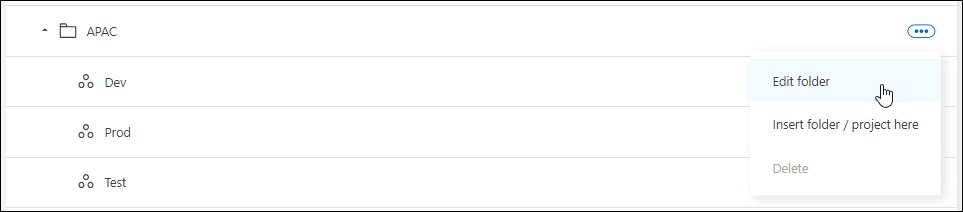
-
在*編輯*頁面上,您可以透過展開*資源*或*存取*部分來查看有關所選資料夾或項目的詳細資訊。
-
選擇“資源”來查看相關資源。在表中,「狀態」列標識與資料夾或項目相關的資源。
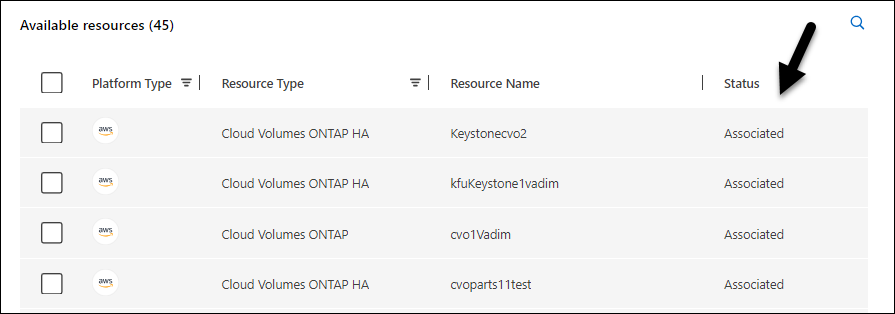
-
更改與資料夾或項目關聯的資源
擁有資料夾或專案權限的成員可以存取其相關資源。
-
從「組織」頁面,導覽至表中的項目或資料夾,選擇
 然後選擇*編輯資料夾*或*編輯項目*。
然後選擇*編輯資料夾*或*編輯項目*。 -
在*編輯*頁面上,選擇*資源*。
在表中,「狀態」列標識與資料夾或項目相關的資源。
-
選擇您想要關聯或取消關聯的資源。
-
根據您選擇的資源,選擇*與項目關聯*或*與項目取消關聯*。
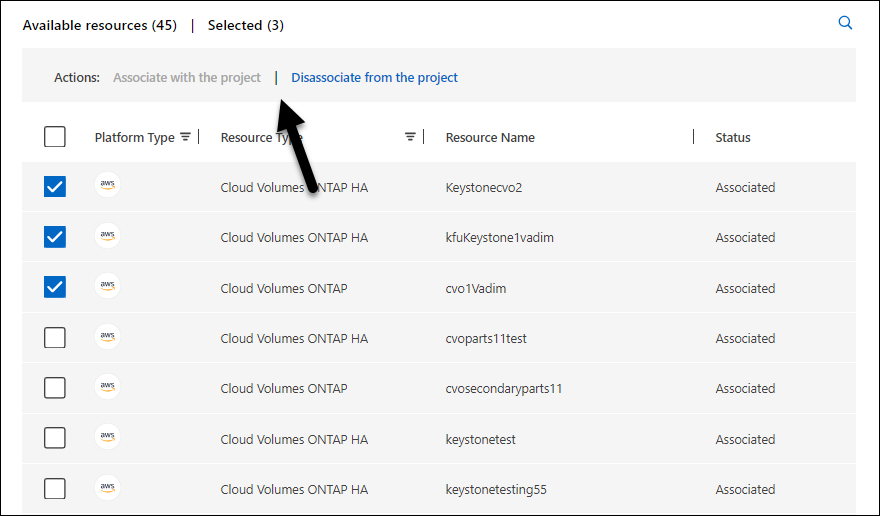
-
選擇*應用*。
查看與資料夾或項目關聯的成員
-
選擇*存取*來查看有權存取該資料夾或項目的成員。
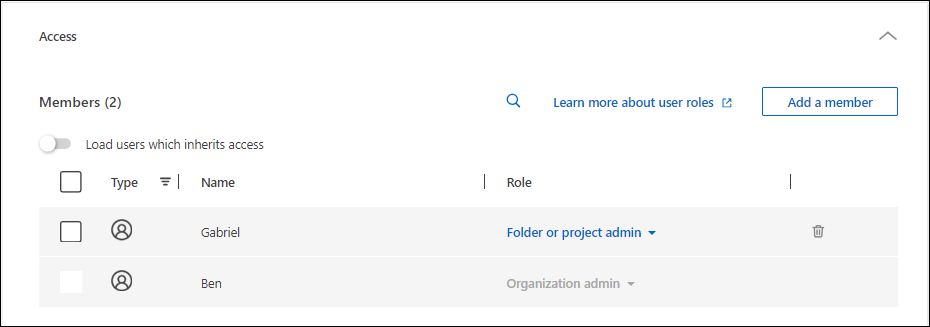
修改成員對資料夾或項目的存取權限
修改成員存取權限以控制資源存取。
如果成員存取權限是從較高層級繼承而來,則無法在較低層級變更成員存取權限。 或者,你可以。更新更高層次結構層級的成員權限以變更存取權限。或者,您可以"從「會員」頁面管理權限"。
-
從「組織」頁面,導覽至表中的項目或資料夾,選擇
 然後選擇*編輯資料夾*或*編輯項目*。
然後選擇*編輯資料夾*或*編輯項目*。 -
在*編輯*頁面上,選擇*存取*以查看有權存取所選資料夾或項目的成員清單。
-
修改會員存取權限:
-
新增成員:選擇您想要新增至資料夾或專案的成員並為他們指派角色。
-
變更成員的角色:對於具有組織管理員以外角色的任何成員,選擇其現有角色,然後選擇新角色。
-
刪除成員存取權限:對於在您正在查看的資料夾或專案中定義了角色的成員,您可以刪除他們的存取權限。
-
-
選擇*應用*。


